4 способа исправить ошибку BOOTMGR - это сжатая ошибка в Windows 10 (09.14.25)
Вы сталкивались с сообщением об ошибке «BOOTMGR сжат. Нажмите Ctrl + Alt + Del для перезагрузки» при загрузке компьютера? Это довольно распространенная ошибка, которая появляется на компьютерах с Windows 7, 8 и 10. Вы увидите только черный экран и это сообщение, которое дает вам ограниченную возможность перезагрузить компьютер.
BOOTMGR - это сокращение от Boot Manager, важного системного файла Windows. Он заменил Ntldr, который раньше был загрузчиком в Windows XP.
После сжатия файл нельзя использовать, и Windows не запускается и не загружается. Следовательно, BOOTMGR должен быть сначала распакован, чтобы ваш ПК с Windows мог правильно загрузиться.
Сжатие файлов было отличным способом сэкономить на жестком диске, еще во времена, когда жесткие диски были размером около 20 ГБ. К сожалению, современные диски теперь предлагают сотни или тысячи ГБ хранилища, поэтому больше нет необходимости сжимать файлы.
Совет для профессионалов: просканируйте свой компьютер на наличие проблем с производительностью, нежелательных файлов, вредоносных приложений и угроз безопасности
, которые могут вызвать системные проблемы или снижение производительности.
Специальное предложение. Об Outbyte, инструкции по удалению, лицензионное соглашение, политика конфиденциальности.
Эта ошибка BOOTMGR может быть вызвана несколькими факторами, а не только сжатием файла BOOTMGR. Это также может быть вызвано повреждением или отсутствием MBR, загрузочного сектора или BCD.
Если вы получаете сообщение об ошибке «BOOTMGR сжат», вам не о чем беспокоиться. Есть два простых решения, чтобы исправить ошибку.
Что такое BOOTMGR - это сжато Ошибка в Windows 10?BOOTMGR - это утилита Windows, предназначенная для управления порядком загрузки. При доступе он отображает параметры выбора ОС после загрузки данных конфигурации загрузки. Данные конфигурации для BOOTMGR обычно находятся в хранилище данных конфигурации загрузки или BCD.
Ранее мы обсуждали, что сжатие файлов позволяет пользователям ПК минимизировать размер файлов, папок и программ. Часто это делается для уменьшения использования дискового пространства. Но поскольку код загрузочного сектора системы не имеет возможности самостоятельно распаковывать файлы, файл BOOTMGR, который является важной частью процесса загрузки, никогда не должен сжиматься. В противном случае вы столкнетесь с этой ошибкой «BOOTMGR сжат. Нажмите Ctrl + Alt + Del для перезапуска» при запуске Windows 10.
Также возможно, что из-за ошибки в коде сжатия файловой системы Microsoft вы можете столкнуться с этой ошибкой сжатия с другим именем файла. Вот несколько примеров.
- QXHDK сжат. Нажмите CTRL + ALT + DEL для перезапуска.
- PJBIH сжат. Нажмите CTRL + ALT + DEL для перезапуска.
- DFJEU сжат. Нажмите CTRL + ALT + DEL для перезапуска.
- VUFEI сжат. Нажмите CTRL + ALT + DEL для перезапуска.
- DGKAR сжат. Для перезапуска нажмите CTRL + ALT + DEL.
По сути, это та же ошибка, и связанные с ней обстоятельства такие же. Это означает лишь то, что сжатый файл - это что-то другое. Но вы можете использовать те же шаги по устранению неполадок, чтобы исправить этот тип ошибок.
Что вызывает BOOTMGR сжат Ошибка в Windows 10?Сжатие файлов - отличная функция, с помощью которой пользователи могут уменьшить размер любых данных и уменьшить объем дискового пространства, которое они занимают на жестких дисках. К сожалению, код загрузочного сектора системы не имеет возможности самостоятельно распаковывать файлы. В более новых ОС код загрузочного сектора загружает файл BOOTMGR.
Этот файл BOOTMGR используется для запуска ядра операционной системы и запуска Windows. Он находится в корневом каталоге основного раздела на первом загрузочном диске. Поэтому, когда загрузочный сектор обнаруживает, что файл BOOTMGR сжат, процесс загрузки останавливается и на экране монитора появляется сообщение об ошибке «BOOTMGR сжат. Нажмите Ctrl Alt Del для перезапуска».
Есть две причины, по которым файл BOOTMGR мог быть сжат. Первым виновником является усилитель скорости или оптимизатор системы, который вы могли установить недавно. Этот тип программ часто вызывает эту проблему, поскольку сжимает весь системный раздел, обычно диск C :, для экономии места. Один из файлов, включенных в сжатие, - это важный файл BOOTMGR.
Сжатие файлов, даже если оно выполнено правильно, может снизить производительность системы. Так что, если ваш системный оптимизатор делает это, это совсем не помогает.
Еще одна причина, по которой происходит сжатие, - это когда вы вручную сжимаете весь системный раздел через окно свойств диска.
Какова бы ни была причина, устранение этой ошибки должно быть вашим приоритетом, потому что в противном случае вы не сможете нормально загрузиться. Следуйте нашему руководству ниже, чтобы узнать о различных методах борьбы с ошибкой BOOTMGR is compressed на вашем компьютере. Вы также можете применить решения, если получите ошибку BOOTMGR is missing.
Что делать с BOOTMGR сжат Ошибка в Windows 10Если вы столкнулись с этой ошибкой, это означает, что у вас ограниченные возможности запуска. Вам нужно быстро решить эту проблему, чтобы иметь возможность нормально загружаться. Вы можете следовать приведенным ниже инструкциям, чтобы помочь вам в устранении этой проблемы.
Исправление №1. Воспользуйтесь функцией восстановления системы.Первый вариант - использовать установочный диск Windows или загрузочный носитель. Вы можете использовать параметры восстановления системы, чтобы исправить ошибку «BOOTMGR сжат». Для этого:
Восстановление при загрузке - один из наиболее эффективных методов исправления проблема «bootmgr сжат». Но если вы не можете загрузить автоматическое восстановление или решить проблему таким образом, попробуйте следующее решение.
Исправление №2. Отключите параметр Сжать этот диск .Другой вариант - просто отключить параметр сжатия диска и затем попробовать перезагрузить компьютер. Поскольку вы не можете загрузить систему в обычном режиме, вам понадобится установочный диск.
Итак, после загрузки с установочного DVD нажмите Восстановить мой компьютер , затем выберите свой операционной системы.
Теперь нажмите Загрузить диски и перейдите к своему загрузочному диску. По умолчанию это диск C. Выберите его и выберите Свойства . Перейдите на вкладку Дополнительно и снимите флажок Сжать этот диск. Перезагрузите компьютер, и все готово. Если нет, попробуйте следующее решение.
Исправление №3. Восстановите BCD.BCD или данные конфигурации загрузки - это файл базы данных вашего компьютера, не зависящий от прошивки, который содержит данные конфигурации во время загрузки. Он необходим диспетчеру загрузки Windows и заменяет файл boot.ini, который ранее использовался NTLDR. Если возникают проблемы с загрузкой, вам может потребоваться перестроить файл BCD. Для этого:
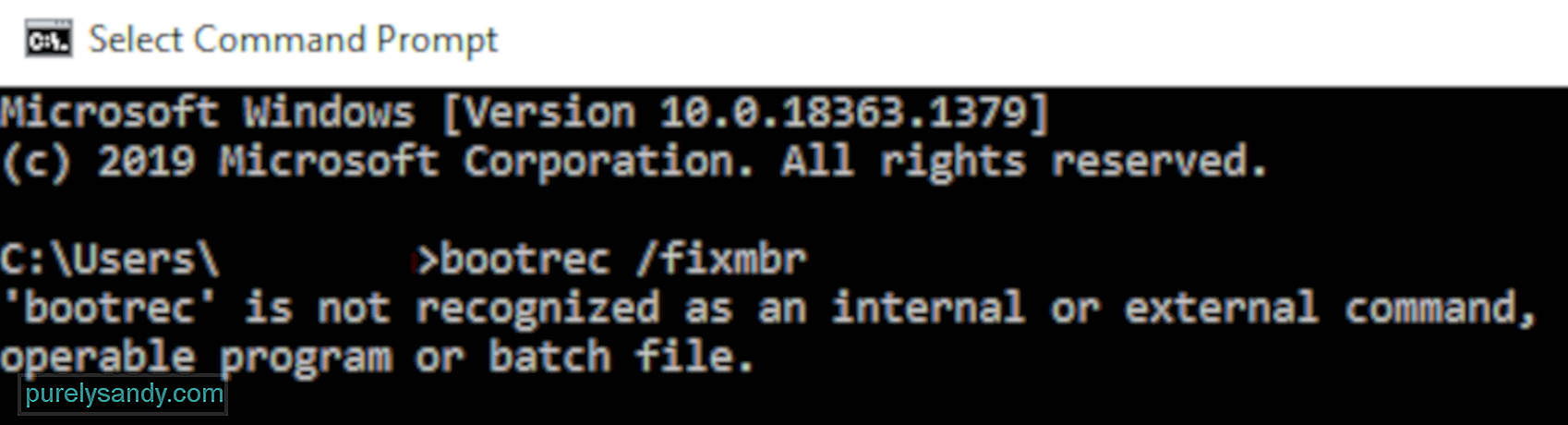
Инструмент BCDboot - это встроенная утилита командной строки, которая позволяет управлять файлами системных разделов. Если какой-либо из системных разделов был поврежден, вы можете использовать инструмент BCDboot для замены поврежденных файлов системного раздела новыми копиями из раздела Windows.
Исправление №4: вручную обновить файл BOOTMGR.С этого момента конкретная ошибка загрузки обычно вызвана сжатым файлом BOOTMGR, замена которого является хорошим и эффективным решением.
Чтобы вручную обновить файл BOOTMGR, выполните следующие действия:
 После выполнения команды перезапустите ваш компьютер и посмотрите, может ли он теперь успешно загружаться без проблем. В противном случае попробуйте следующее исправление.
После выполнения команды перезапустите ваш компьютер и посмотрите, может ли он теперь успешно загружаться без проблем. В противном случае попробуйте следующее исправление.
Если ничего не работает, это исправление должно помочь решить проблему. Вы можете распаковать все файлы в системном разделе вручную с помощью команд. Для этого:
Что делает команда compact? Это распаковывает (/ u) все файлы (*. *), Найденные на диске c: \, включая скрытые и системные файлы (/ a).
Выполнение команды может занять несколько часов, если у вас есть очень большой драйв. Просто дайте ему закончить. Когда система завершит распаковку всех файлов, введите Exit и нажмите Enter, чтобы перезагрузить компьютер.
Сообщение об ошибке больше не должно появляться, и Windows сможет нормально загрузиться. .
РезюмеИсправление ошибки BOOTMGR is compressed в Windows 10 может показаться сложным процессом, но если вы будете следовать приведенным выше инструкциям, вы сможете решить ее в кратчайшие сроки.
YouTube видео: 4 способа исправить ошибку BOOTMGR - это сжатая ошибка в Windows 10
09, 2025

